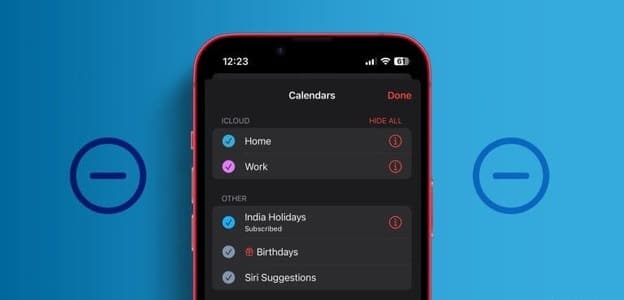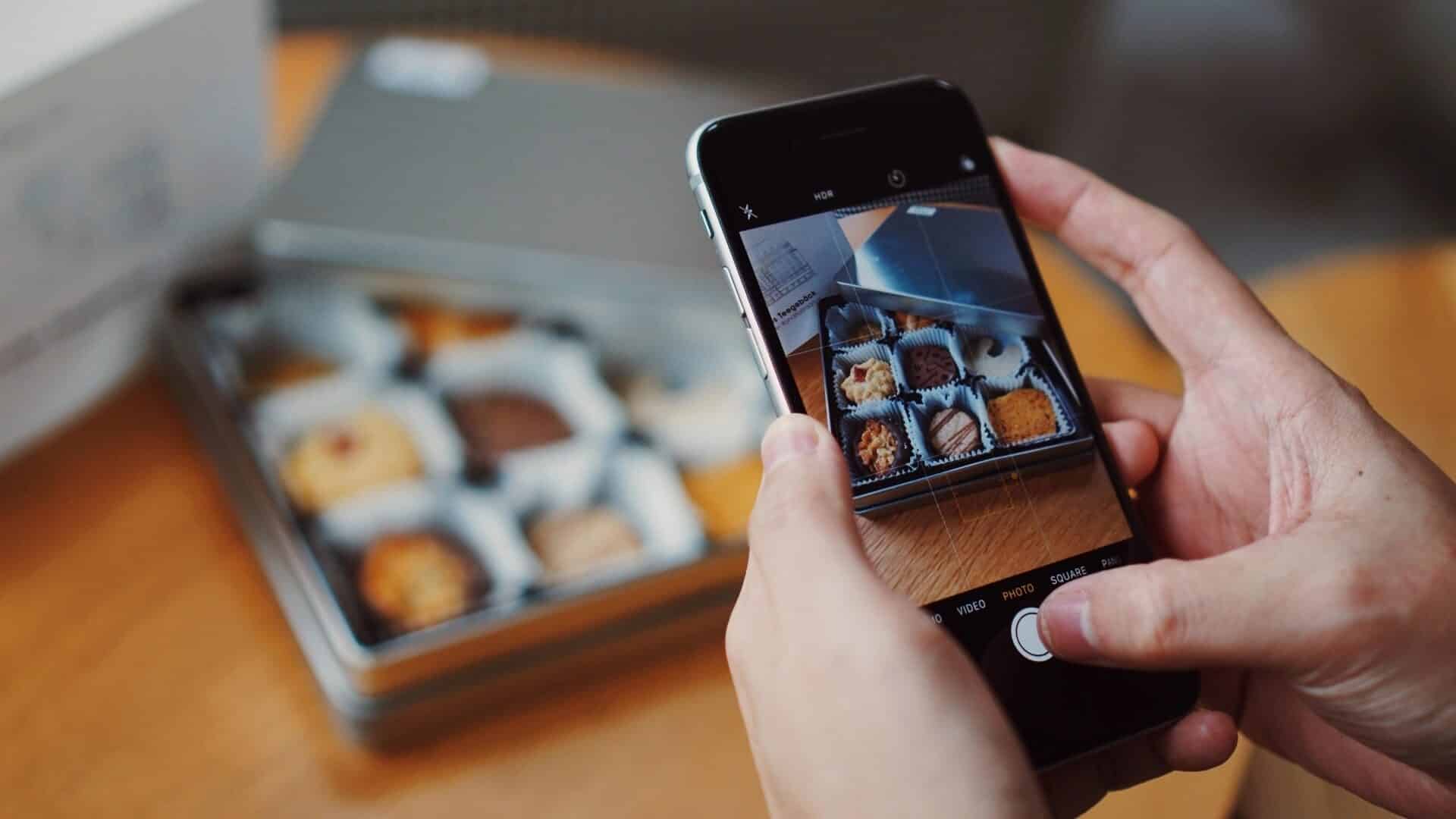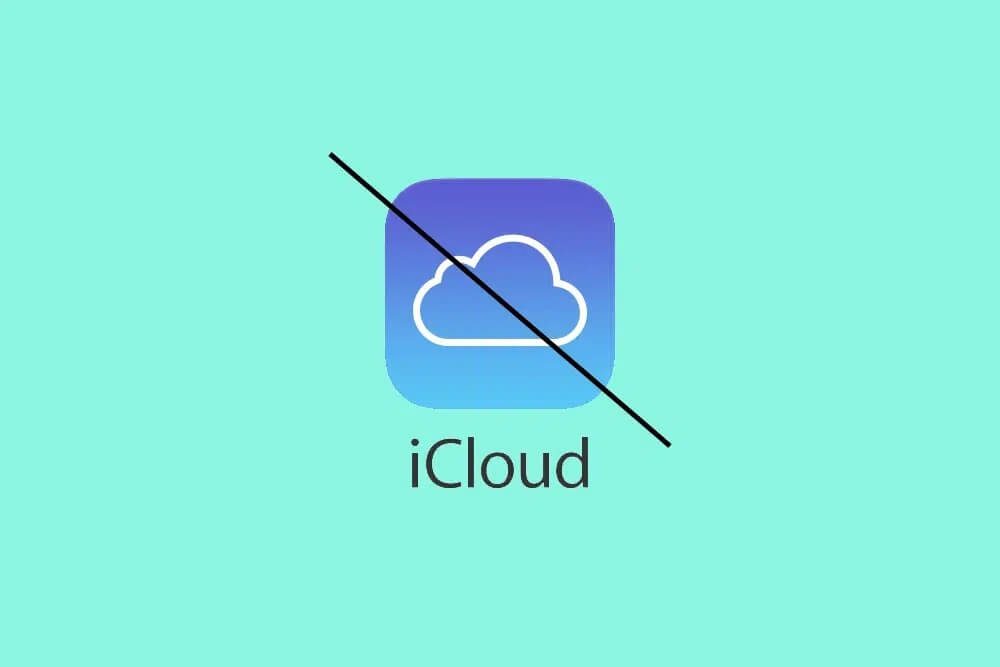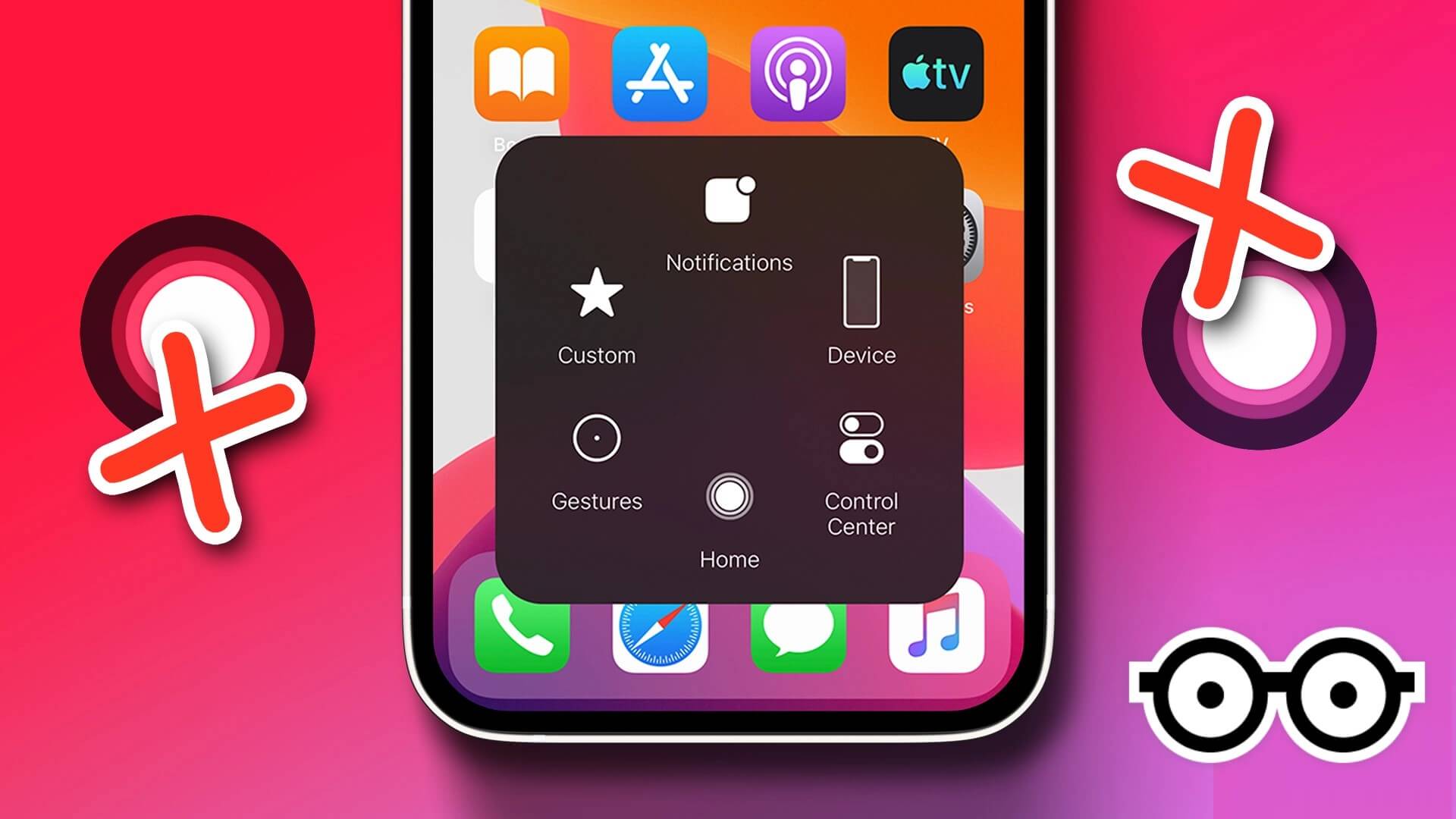Find My iPhone Det er en utmerket tjeneste levert av Apple som hjelper deg å gjøre det navnet antyder – finne din tapte iPhone. Du kan deaktivere iPhone, slette dataene og til og med søke etter en omtrentlig plassering på et kart. Selv om funksjonen er veldig nyttig, vil du ikke at den skal svikte når du trenger den som mest. Her er noen viktige skritt du kan ta for å sikre at det fungerer Finn meg iPhone og fiks Finn min iPhone fungerer ikke. Forebygging er alltid bedre enn kur, så det er en god idé å aktivere disse innstillingene.
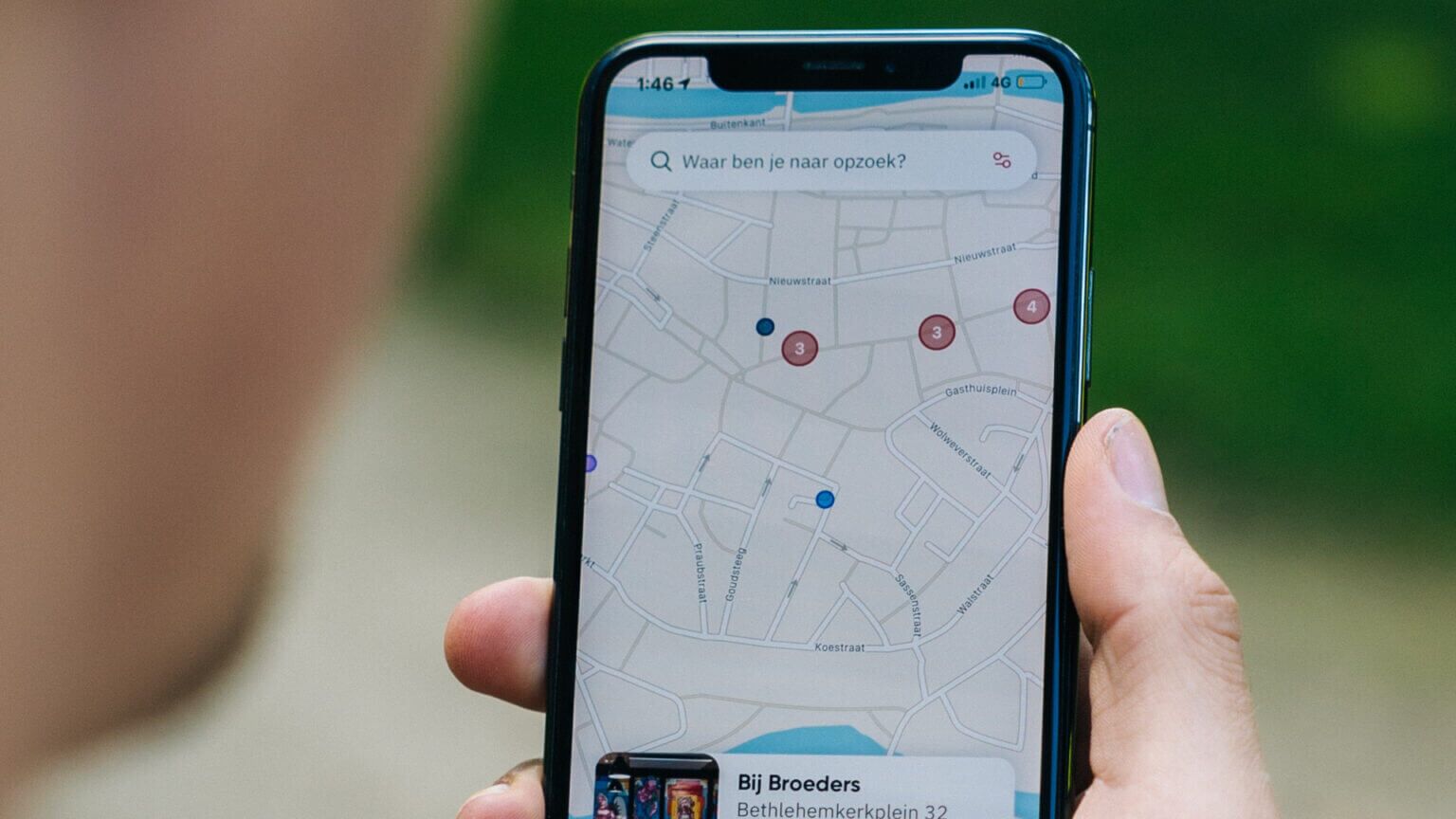
1. Sørg for at iCloud og Finn min iPhone er aktivert
iPhone-en din må være logget på en Apple-konto for at Finn min iPhone skal fungere. Det er også nødvendig å aktivere vippebryterne for iCloud og Finn min iPhone for at funksjonen skal fungere. Slik aktiverer du begge på iPhone.
Trinn 1: åpen Innstillinger -app på iPhone og trykk identifikasjonsfil du er på toppen.
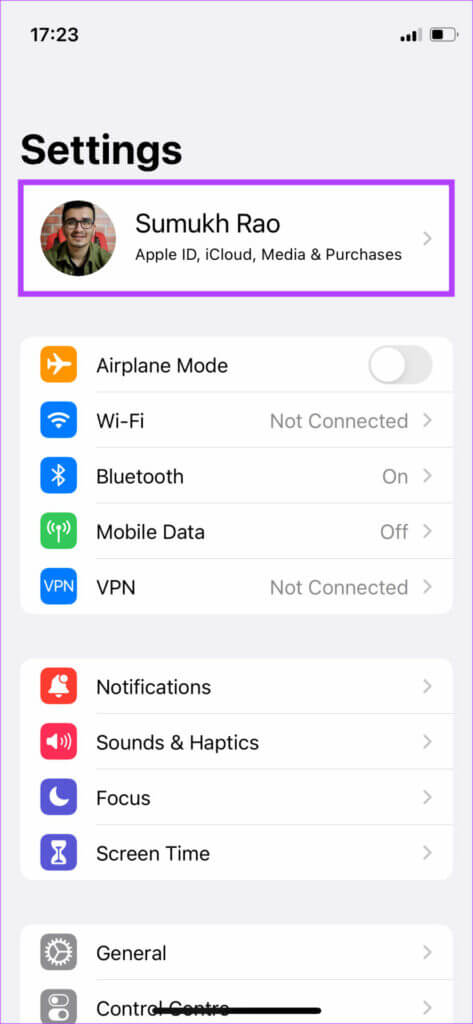
Trinn 2: Logg inn hvis du ikke allerede har gjort det Apple-konto din for å aktivere iCloud-synkronisering. Hvis din iPhone vises i listen over enheter, er den det Logg på vellykket.
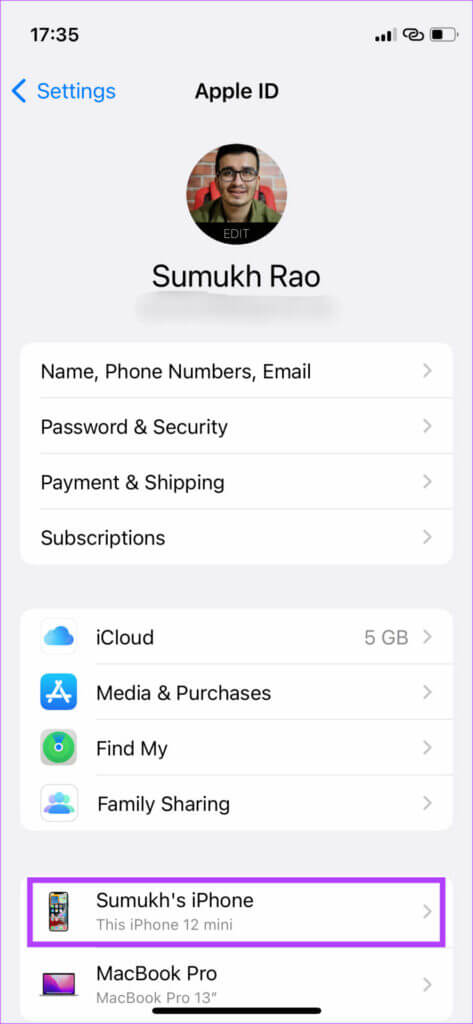
Steg 3: Trykk deretter på Finn min.
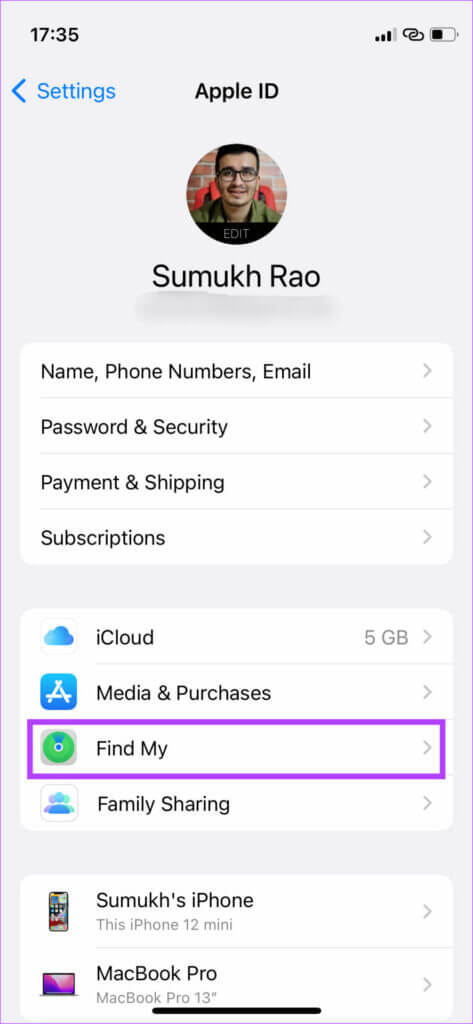
Trinn 4: Lokaliser Find My iPhone og aktiver bryteren ved siden av Find My iPhone و Finn mitt nettverk.
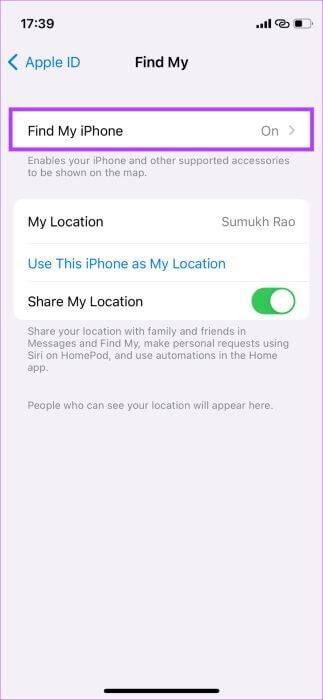
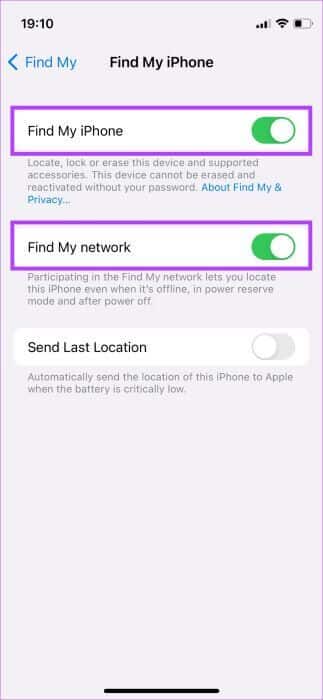
Trinn 5: hvis du vil Aktiver Finn min iPhone Velg enheten først på en annen enhet som er logget på med samme Apple-ID.
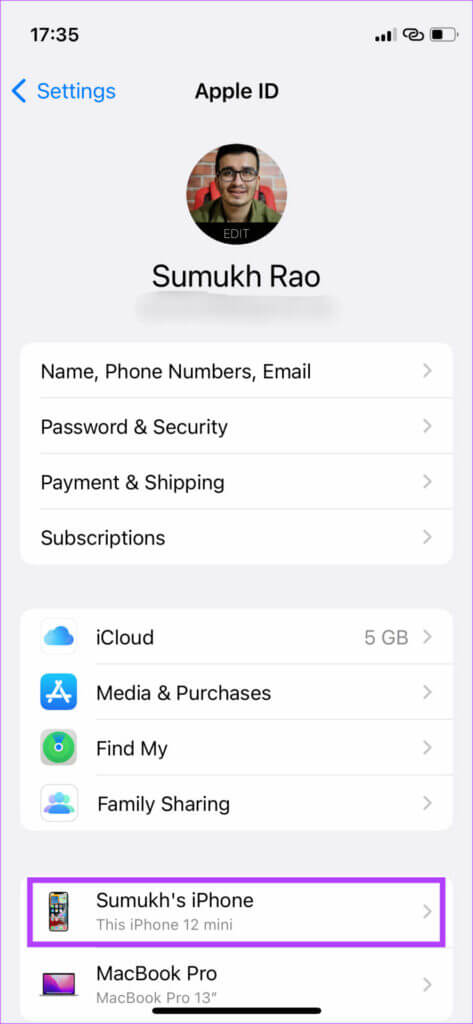
Steg 6: Trykk deretter på Finn min Iphone.
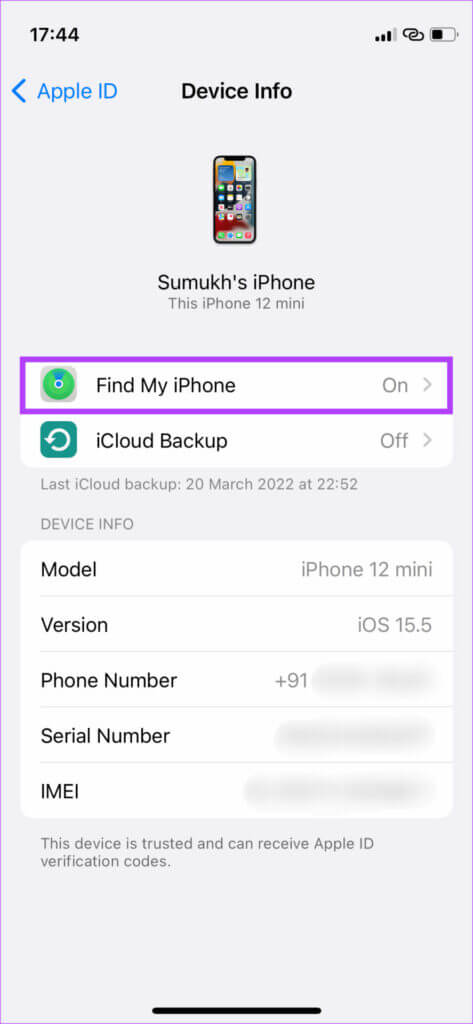
Trinn 7: Aktiver bryteren som nevnt i Trinn 3.
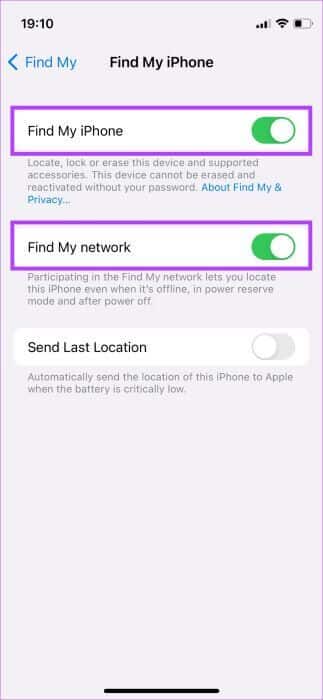
Aktivering av Send siste plassering vil sende din sist kjente plassering til Apple-servere hvis iPhone-batteriet er lavt.
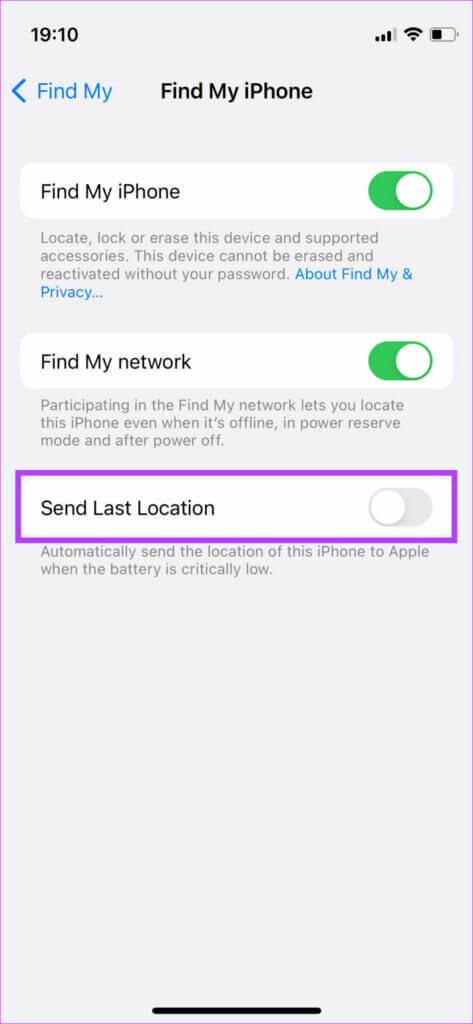
Dette kan være nyttig hvis iPhone har gått tom for batteri, og du vil vite den omtrentlige plasseringen.
2. Oppdater din IPHONE til IOS 15 eller nyere
Med iOS 15 la Apple til muligheten til å finne iPhone via Finn min iPhone selv etter at den er slått av. Dette kan være veldig nyttig som før, hvis noen slår av iPhonen din, kan du bare se den sist kjente plasseringen den var på.
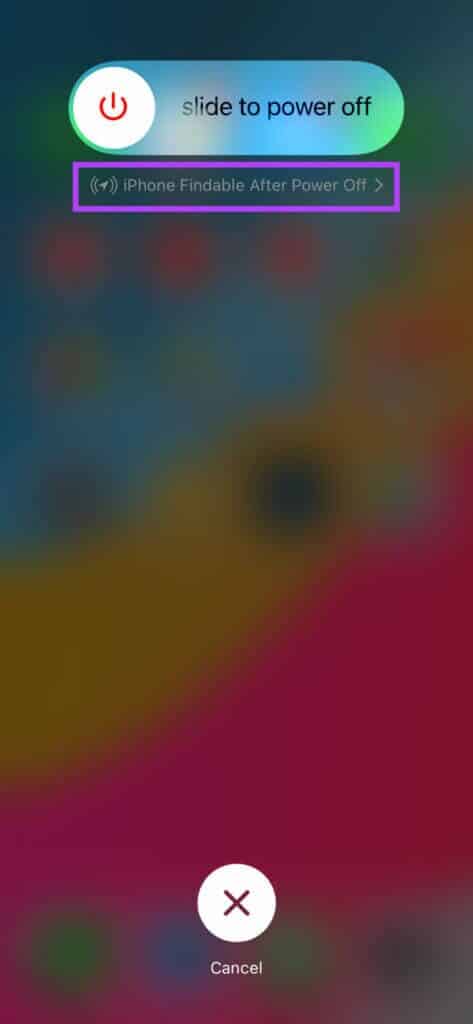
Så oppdater iPhone til iOS 15 eller nyere slik at Finn min iPhone fortsetter å fungere selv når iPhone er slått av.
3. Logg på med samme iCloud-konto som iPhone
Et av de viktigste trinnene når du finner din tapte iPhone via Finn min iPhone, er å logge på Finn min Bruker samme Apple-ID som du brukte til å logge på på iPhone. Hvis du bruker en annen Apple-ID, vises ikke enheten.
Hvis du ikke er sikker på hvilken Apple ID du brukte på iPhone, sjekk listen over enheter på Mac eller iPad hvis du har en for å se om iPhone er en av dem. I så fall er det samme Apple-ID. Slik sjekker du enhetslisten din på iPad.
Sjekk listen over enheter på iPaden
Trinn 1: åpen Innstillinger -app på iPaden og trykk identifikasjonsfil du er i høyre rute.
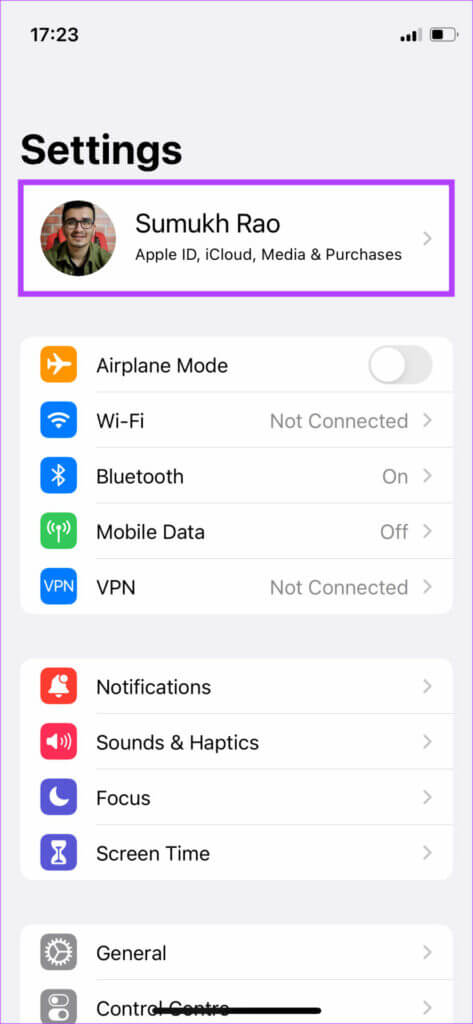
Trinn 2: Rull ned i høyre rute, så ser du Liste over enheter knyttet til Apple-ID-en din din.
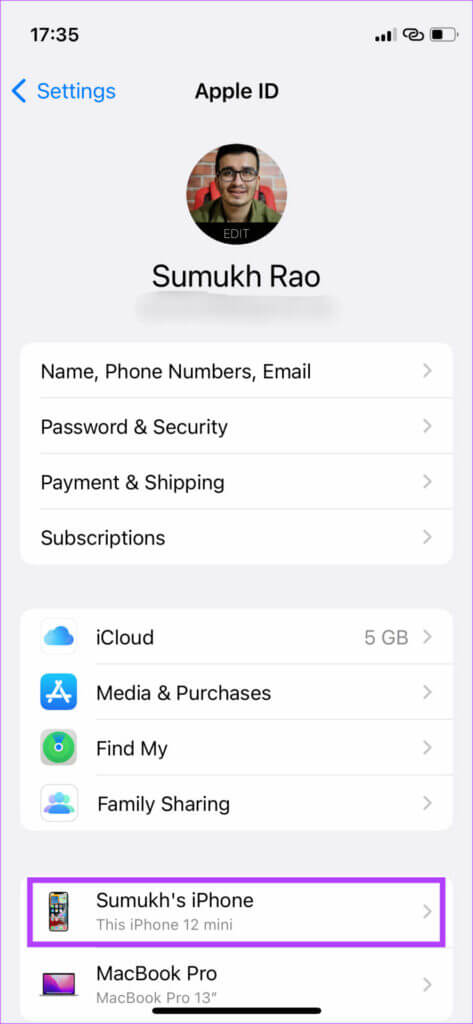
Sjekk listen over enheter på Mac-en
Trinn 1: Klikk Apple-logo i øvre venstre hjørne av appen.
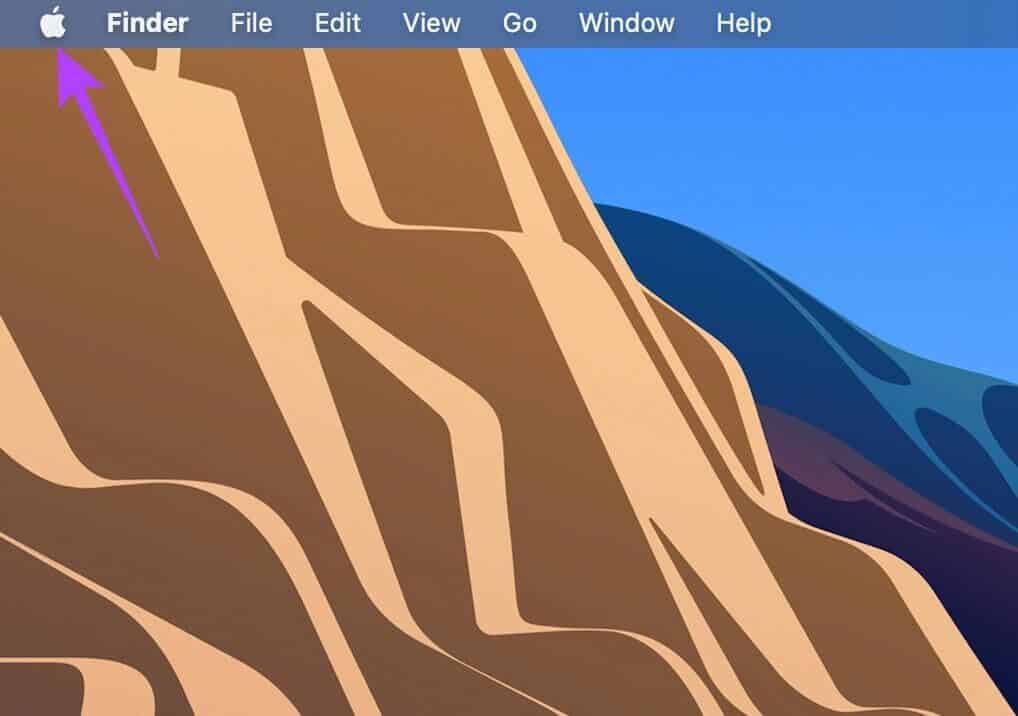
Trinn 2: Lokaliser Alternativ for Systemvalg.
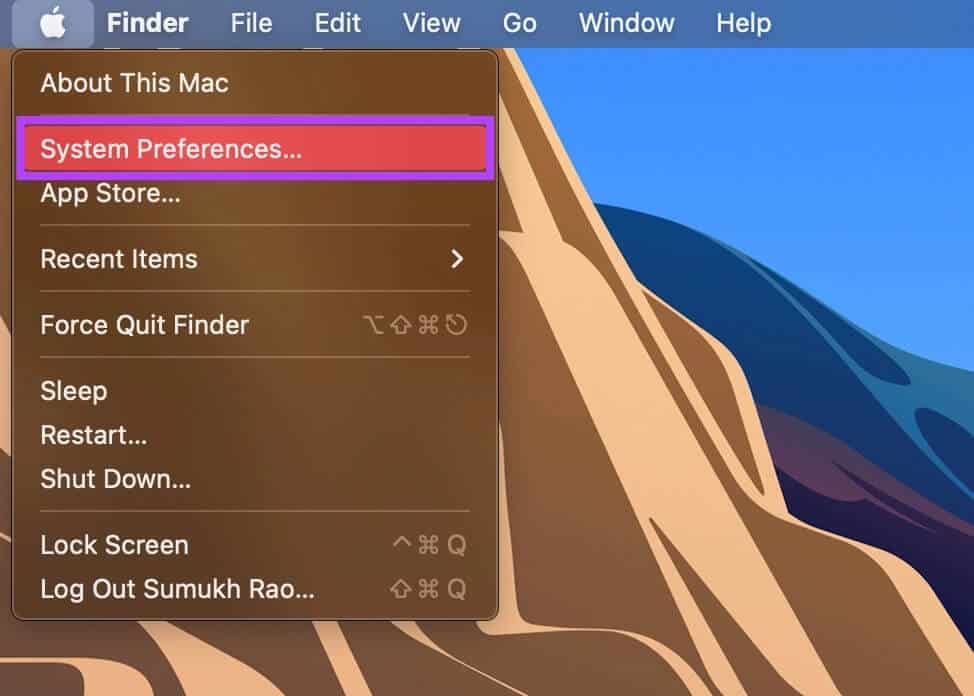
Steg 3: Klikk eple ID.
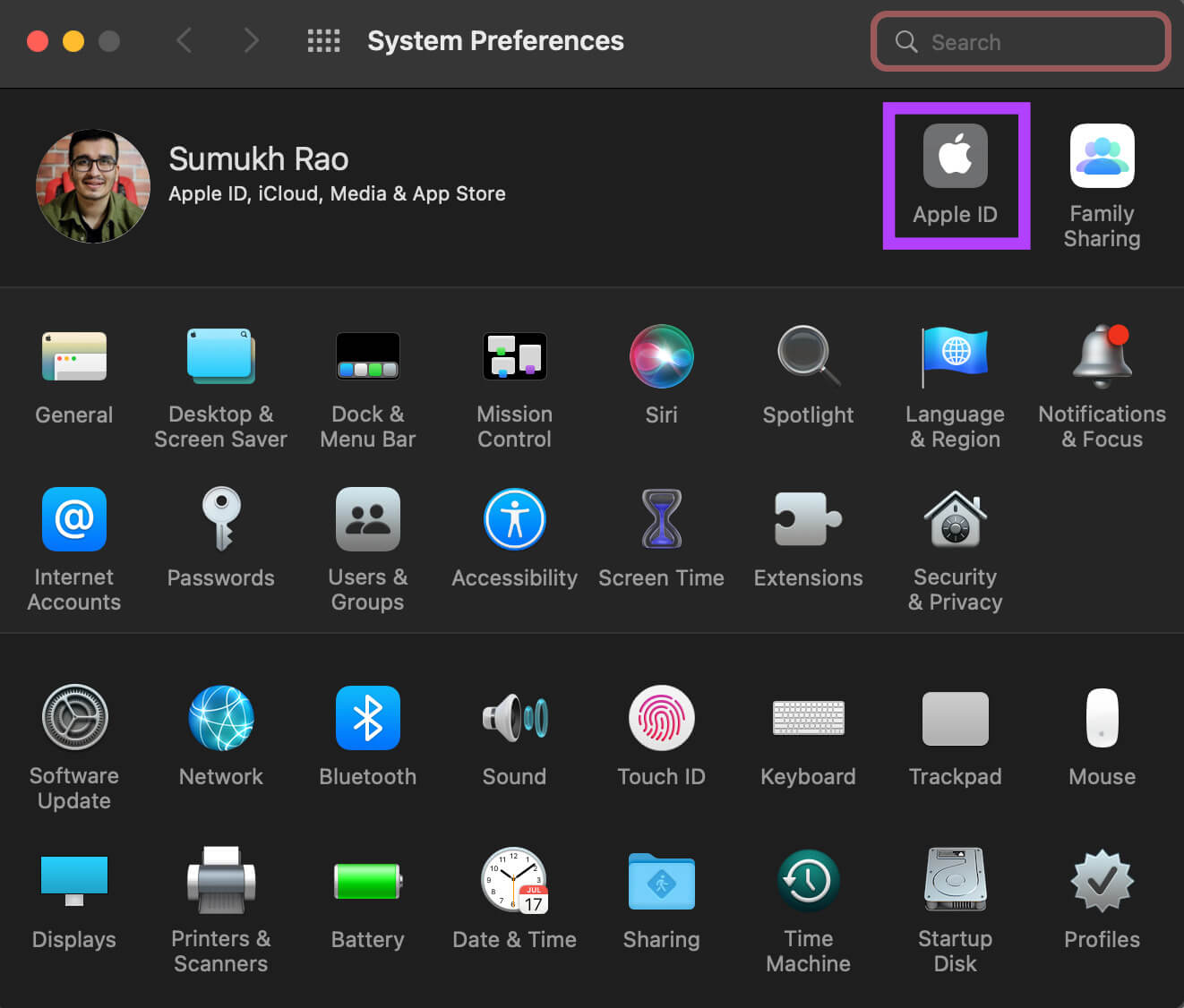
Trinn 4: vil dukke opp Liste over tilknyttede enheter med din Apple-ID i venstre rute.
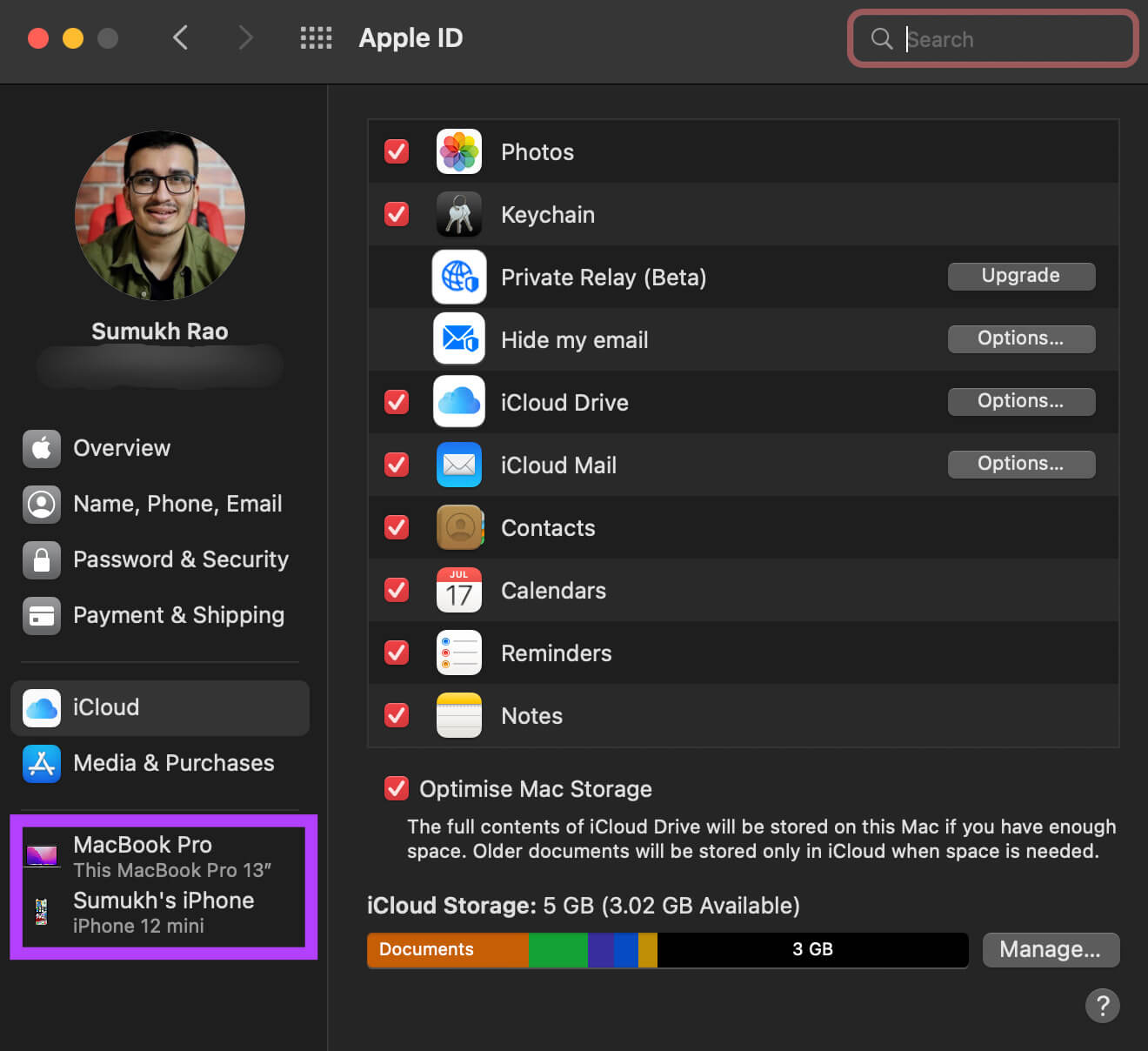
4. AKTIVER PLASSERINGSTJENESTER PÅ IPHONE
Siden Finn min iPhone kreves for å vise iPhone-posisjonen din på et kart, må din iPhone ha posisjonstjenester aktivert. Slik aktiverer du det på din iPhone.
Trinn 1: åpen Innstillinger -app på din iPhone og rull ned til Personvernseksjonen.
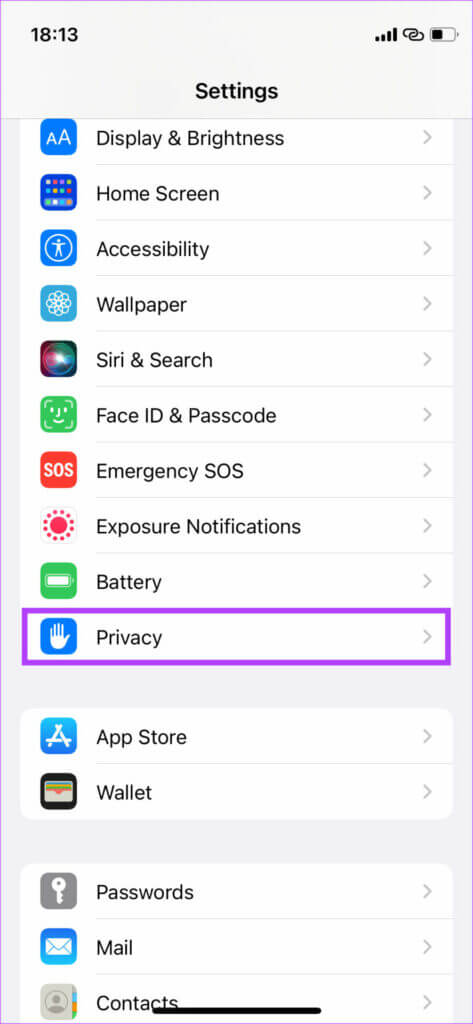
Trinn 2: Klikk på Nettstedstjenester.
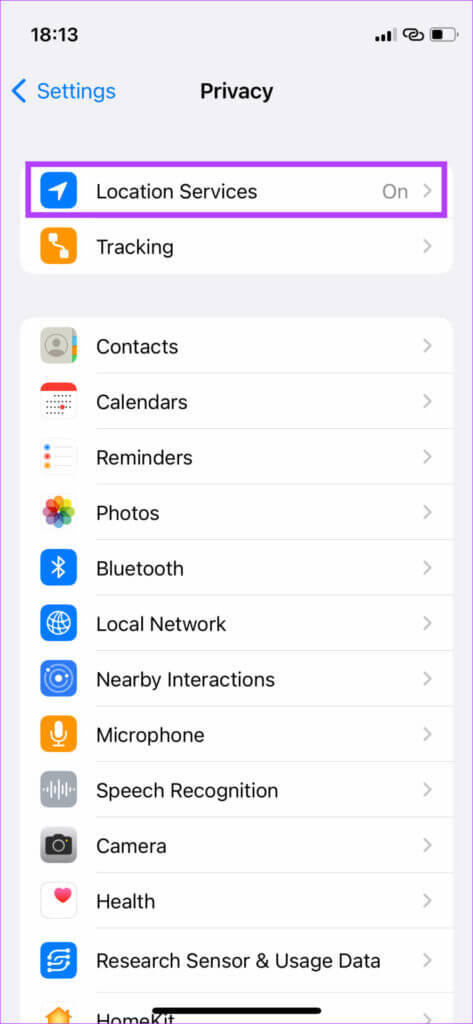
Steg 3: Aktiver nå bryteren ved siden av Nettstedstjenester.
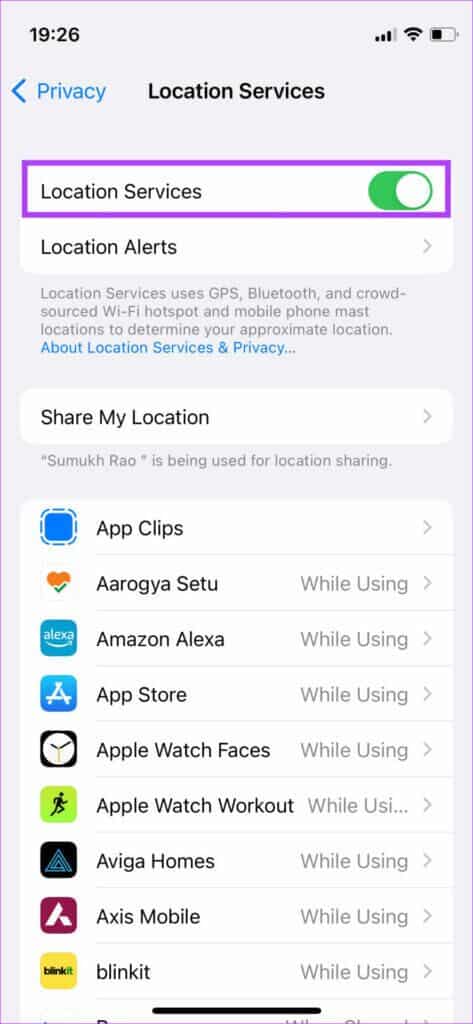
5. Still inn dato og klokkeslett for å oppdatere automatisk
Noen brukere rapporterte at Finn min iPhone ikke fungerte for dem fordi dato og klokkeslett på iPhone ikke ble oppdatert. Innstilling av dato og klokkeslett for å oppdatere automatisk bør forhindre at dette skjer. Slik gjør du det.
Trinn 1: åpen Innstillinger -app på iPhone og velg offentlig alternativ.
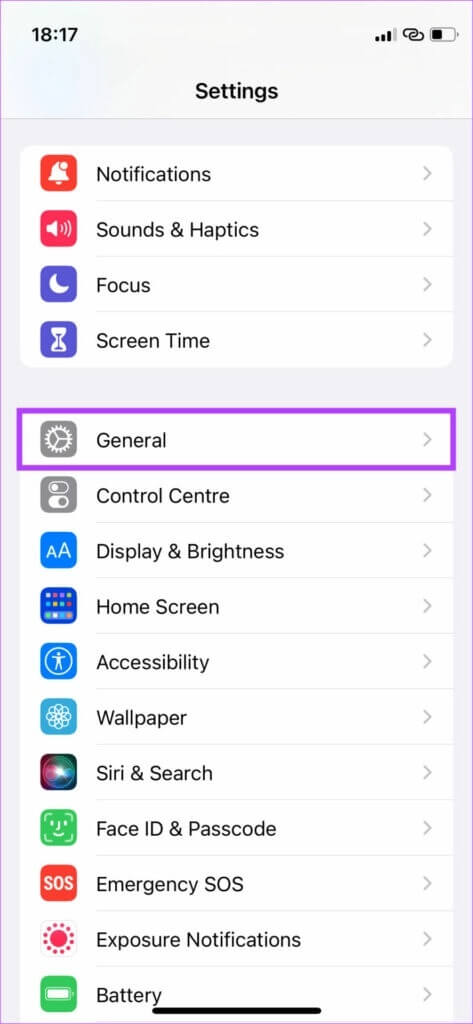
Trinn 2: Gå til Innstillinger for dato og klokkeslett.
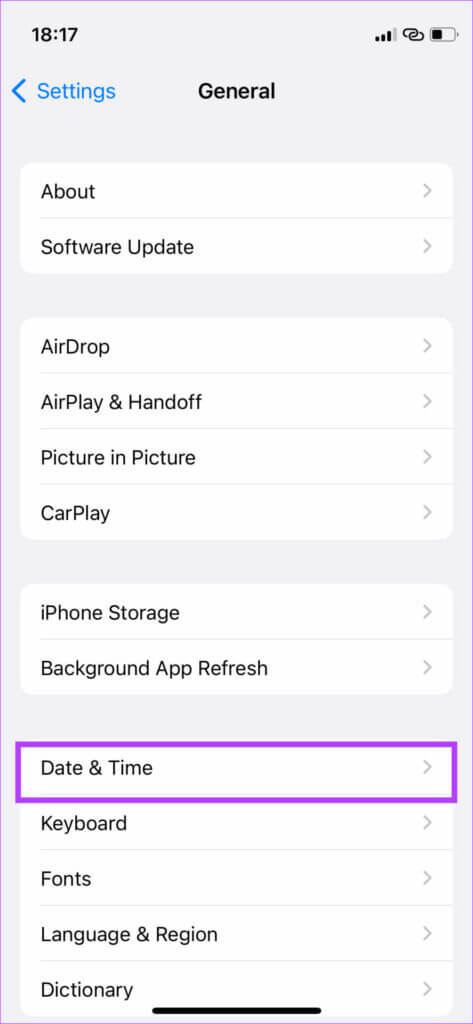
Steg 3: Slå på bytte om ved siden av stilles inn automatisk.
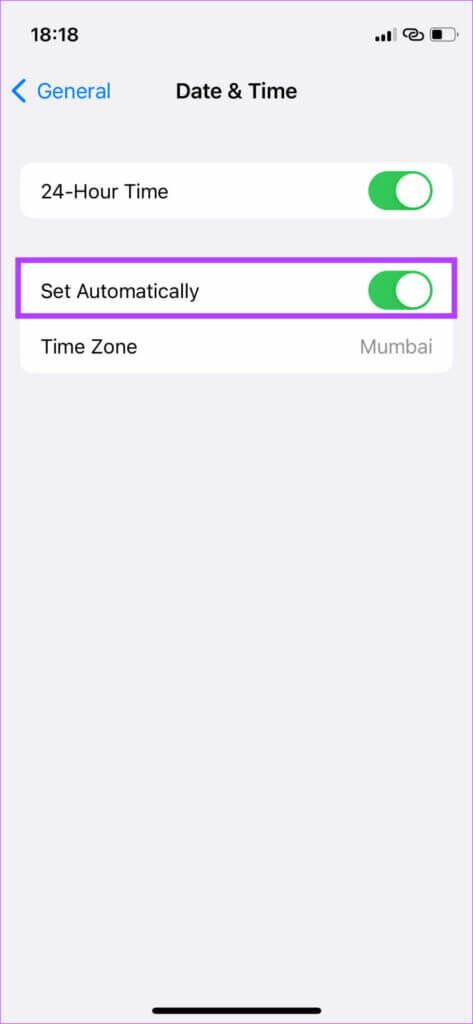
Finn og finn tapt iPhone
Enten du har mistet iPhone eller ikke, vil du følge disse trinnene for å sikre at Finn min iPhone fungerer etter hensikten. Selv om vi håper du aldri mister iPhone, er det alltid godt å være forberedt.